Efek kulit bercahaya
1. Bukalah sebuah gambar dengan pose kulit yang ingin kita beri efek cahaya.
2. Kemudian Reset warna foreground dan background dengan menekan "D". Selanjutnya pilih brush tool sesuai ukuran, karena kita akan mengedit gambar pada Quick mask mode atau cukup dengan menekan Q. Kemudian sapukan brush tersebut pada bagian gambar yang tidak ingin diberi efek bercahaya. Lakukan seperti dibawah ini. Apabila sapuan brush tadi melewati gambar yang dinginkan, gunakan Erase tool untuk menghapusnya
3. Selanjutnya tekan lagi "Q" untuk keluar dari quick mask mode, anda akan mendapatkan seleksi pada bagian yang ingin diberi efek cahaya. Selanjutnya pilih menu Filter > Artistic > Plastic Warp, Pada tutorial kali ini saya membuat pengaturan Highlight strength = 4, Detail = 7 and Smoothness = 15, namun anda dapat melakukan sesuai keinginan anda. Lalul klik Ok.
4. Untuk menghasilkan efek cahaya yang dimaksud, selanjutnya pilih menu Image>Adjusment> Hue/Saturation. Atur Saturationnya menjadi 10, atau kamu dapat mengatur sesuai keinginanmu Kemudian klik ok, dan tekan Ctrl+ D untuk menghilangkan seleksi.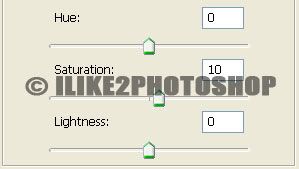
Sekarang kamu telah memiliki kulit bercahaya dan menarik tentunya, selamat berjemur…
Versi Pdf Belum tersedia
